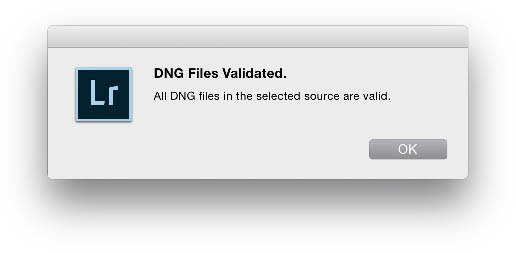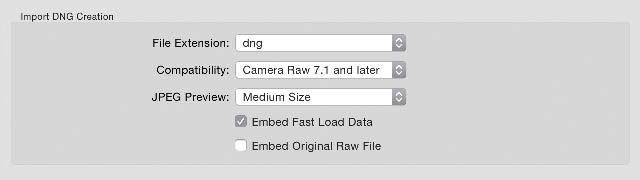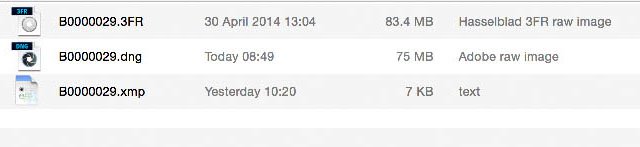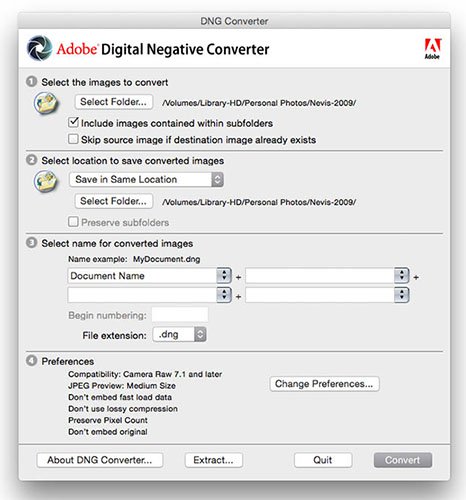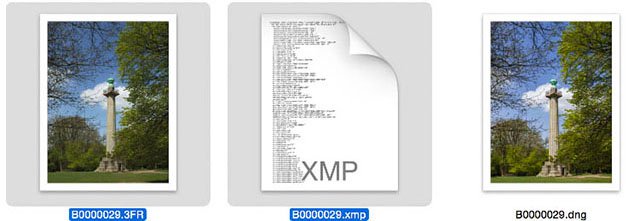Raw dng что это
RAW vs DNG
Как мне показалось из комментариев к этой статье, среди хабрафотографов есть некоторое количество людей, не знавших (или не знающих) про формат DNG. В этом топике я рассмотрю этот формат по отношению к RAW.
Какой из этих форматов лучше использовать? Этот довольно важный вопрос вы, возможно, уже задавали себе. Если вы ничего не слышали про DNG или слышали только мельком, не вдаваясь в подробности – не беда. Именно для этого я и пишу этот пост. Всем заинтересовавшимся – добро пожаловать под кат.
Прежде чем писать дальше, оговорюсь: в данной статье я описываю различия только между DNG и RAW. JPEG не трогаю.
Что такое RAW?
Это формат записи «сырых» файлов, также известный как «цифровой негатив», – представляет из себя почти необработанные данные, поступающие непосредственно с датчика камеры. Это слово употребляется к первичным данным не только в фотоделе, но еще и, например, в музыкальном и видео производстве. Да это и не странно, ибо «raw» в переводе с английского означает «сырой».
Сам RAW не является форматом файла как таковым. Под этим названием собралось больше десятка форматов. Но так как все они работают по одному и тому же принципу, их называют одним общим словом. RAW – проприетарен и привязан к производителю камеры. То есть, у каждого производителя фотоаппаратов с поддержкой RAW свой собственный формат файла, не совместимый с другими.
Преимущества формата RAW
1. Содержит полное превью в формате JPEG, обработанное камерой (используя настройки, выбранные при съемке).
2. В дополнение к основной информации об экспозиции может хранить дополнительные, специфические для камеры данные (например, значение фокуса).
3. Большая свобода при многих вариантах обработки. Резерв нужен лишь небольшому XMP-файлу.
Недостатки формата RAW
1. Не все программы могут открывать RAW-файлы.
2. Форматы RAW полностью поддерживаются только производителями камер (напомню, у каждого свой). Изменять их может только программное обеспечение, поставляемое в комплекте с камерой (например, Canon – Digital Photo Professional, Nikon – Capture NX и др.).
3. Следует из предыдущего пункта. Поскольку RAW-файлы не могут быть изменены сторонним программным обеспечением, все изменения производимые с файлом будут храниться отдельно (XMP-файл).
Нужно отметить, что в последнее время в камерах (особенно высокого класса) все чаще появляется возможность записи в так называемом «сжатом RAW». Такие файлы сохраняют всю прелесть полного RAW, но занимают меньший объем памяти. На данный момент существуют два вида таких файлов. Меньшее сжатие убирает от четверти до трети от полного объема. Вторая версия позволяет «сбросить» до 50-60% объема. Напомню, что все преимущества RAW перед JPEG при этом не страдают.
Что такое DNG?
DNG (Digital Negative Specification) считается одним из подформатов RAW. Это проприетарный формат компании Adobe, который был создан для хранения данных изображения в совместимом формате, в отличие от прочих RAW-файлов. Хотя DNG был изобретен Adobe и поддерживается во всех приложениях компании, есть и другие производители (Pentax (спасибо JStingo), Leica и Hasselblad), которые приняли этот стандарт и используют его в своих камерах, как основной формат файлов RAW.
В настоящее время поддержка этого формата осуществляется на меньшем уровне, чем RAW. Это один из факторов, добавляющих неопределенности, потому как неизвестно что будет с форматом дальше. Лично я уверен в силах Adobe продвинуть его дальше и если и не сделать индустриальным стандартом, то увеличить его популярность.
Каковы преимущества формата DNG?
1. Нет необходимости беспокоиться о «родном» для камеры формате RAW – будучи один раз преобразованным в DNG он будет работать с любым программным обеспечением, читающим DNG.
2. Как правило, занимает меньше места относительно RAW.
3. Изменения, производимые со снимком, будут записаны непосредственно в файл, что избавляет от дополнительных XMP-файлов. Это упрощает управление файлами.
4. Способен хранить полный оригинальный RAW-файл, который при необходимости может быть позже извлечен вручную.
5. Adobe предоставляет множество способов для автоматического преобразования RAW-изображений в формат DNG в таких программах как Lightroom.
Компания продолжает работать над DNG, добавляя все больше возможностей.
Недостатки формата DNG
1. Не все программы могут открывать DNG-файлы, в том числе и те, что работают с другими RAW-форматами (хотя в последнее время эта ситуация исправляется). Сюда же относится и программное обеспечение от производителей камер (например, Nikon Capture NX).
2. Преобразование RAW в DNG занимает дополнительное время.
3. Удаляет некоторые мета-данные (например, активный D-Lighting и Picture Control) из RAW-файлов, что делает невозможным получение этих данных из DNG в будущем.
4. Поскольку все изменения записываются в DNG-файл, вы должны создавать резервную копию всего файла каждый раз при внесении в него изменений.
Какой же формат использовать?
По сути, эти форматы равнозначны. Из обоих можно одинаково вытянуть картинку, экспортировать в нужный формат, хранить обработки в конце концов. Пусть в случае с DNG это чуть более затратно по размеру (хоть сейчас жесткие диски и не стоят копейки, но все равно хранить огромные массы информации очень дешево и просто).
Лично я предпочитаю использовать DNG по следующим трем причинам:
1. Совместимость – не имеет значения какой камерой я пользуюсь сегодня и какой воспользуюсь завтра.
2. Простота – все изменения записываются в один файл.
3. Размер – эти 15-20% дополнительного пространства имеют значение, когда у вас есть десятки тысяч фотографий.
Конечно, для этого нужно немного больше времени, но преимущества DNG для меня перевешивают преимущества RAW. Процесс резервного копирования проходит проще, потому что мне не приходится беспокоиться о выборе сопроводительных файлов (XMP) – я просто копирую фотографии, с которыми работаю.
Что касается того: сохранять или нет оригинальные RAW-файлы, то лично я делаю резервную копию только очень важных для меня снимков. Все остальное хранится в DNG + отдельно обработанные JPG.
DNG: плюсы, минусы и мифы о формате Adobe Raw
Разумно ли конвертировать ваши необработанные файлы в формат Adobe DNG? Если вы используете Lightroom или Photoshop с Camera Raw, у вас есть возможность конвертировать ваши RAW в DNG. В этой статье мы сосредоточимся на преимуществах конвертации, причинах, по которым конвертация в DNG не всегда может быть удобной или необходимой, а также на устранении некоторой дезинформации о DNG.
Формат DNG был разработан Adobe в ответ на растущее число недокументированных сырых (RAW) форматов файлов различных камер, которые создаются каждый раз, когда выпускается новая цифровая камера. Проблема заключается в том, что эти форматы файлов камеры являются собственностью производителя камеры. Чтобы открыть такие файлы, вам понадобится либо программное обеспечение для редактирования RAW, разработанное производителем камеры, либо возможность интерпретировать необработанные данные с помощью стороннего программного обеспечения, такого как Capture One, Camera Raw или Lightroom.
1 DNG как архивный формат
Любой из 500 с лишним типов необработанных файлов, которые в настоящее время поддерживаются Camera Raw и Lightroom, можно архивировать с помощью DNG. Некоторые камеры даже позволяют сохранять снятые изображения в этом формате (включая многие смартфоны, работающие под управлением Android и iOS). Формат DNG является открытым стандартом, что означает, что спецификация формата файла (основанная на формате файла TIFF 6) сделана свободно доступной для любого стороннего разработчика. Многие программы могут читать и записывать файлы DNG. Это позволяет DNG оставаться в качестве формата, который отвечает критериям долгосрочного сохранения файлов, что позволит будущим поколениям получать доступ и читать необработанные данные DNG.
Вы заметите, что всякий раз, когда вы импортируете файлы в Lightroom, у вас есть возможность конвертировать в DNG. Это также можно сделать, выбрав фотографии в модуле «Библиотека» и выбрав «Библиотека»> «Преобразовать фотографии в DNG». Единственным условием является то, что импортируемые или выбираемые вами фотографии находятся в необработанном формате, который распознает Lightroom. На данный момент нет необходимости конвертировать все в DNG, поскольку недокументированные необработанные форматы все еще могут быть прочитаны различными программами. Однако в долгосрочной перспективе существуют опасения относительно пригодности хранения необработанных файлов с использованием недокументированных форматов файлов. Известно, что операционные системы и программное обеспечение устаревают в течение менее, чем десяти лет. С окончанием выпуска определённых продуктов прекращается и их поддержка.
Поэтому постоянная поддержка недокументированных форматов файлов напрямую зависит от будущей поддержки этих приложений. Вполне вероятно, что Adobe будет существовать через 10 лет, но фотографы должны задаться вопросом: «Что будет через 50 или 100 лет?»
2 Проверка необработанных данных
Формат DNG содержит функцию проверки контрольной суммы, которую можно использовать для обнаружения поврежденных файлов DNG. Это полезная функция для архивистов, так как она позволяет им проверять состояние своих архивных файлов.
В Lightroom вы можете выбрать опцию «Проверять файлы DNG» в меню «Библиотека», чтобы проверить целостность ваших DNG.
3 Быстрее производительность
Формат DNG позволяет включить функцию быстрой загрузки данных, которая сохраняет предварительный просмотр стандартного размера в файле DNG. Это ускоряет загрузку при открытии изображения в Camera Raw или Lightroom. При этом с версии Lightroom 6.3 появилось более быстрое кэширование Camera Raw, благодаря чему открытие проприетарных необработанных файлов теперь происходит почти так же быстро, как открытие DNG с включенной функцией Fast Load Data. Спецификация DNG также включает мозаику изображений, которая может ускорить время чтения файловых данных при использовании многоядерных процессоров по сравнению с чтением непрерывного сжатого необработанного файла, который может быть прочитан только с использованием одного ядра процессора за раз.
В настройках Lightroom File Handling вы можете включить встраивание данных быстрой загрузки при сохранении файла DNG.
4 Компактный формат
Необработанные файлы, которые были преобразованы в DNG, имеют меньший размер по сравнению с исходными необработанными файлами. Это связано с тем, что метод сжатия без потерь, используемый Adobe, как правило, более эффективен по сравнению с тем, который применяется в большинстве проприетарных необработанных форматов. В некоторых случаях экономия размера файла может быть очень существенной.
Если вы сравните размер файла необработанного оригинала с преобразованным DNG, размер файла DNG обычно будет меньше.
5 Объединение файлов
Если вы используете Camera Raw 9 или Lightroom 6 и выше, вы можете создавать панорамы со слиянием фотографий или изображения HDR, которые сохраняются в формате DNG. Этот формат позволяет сохранять исходные характеристики исходных изображений.

Также стоит отметить, что HDR Camera Raw/Lightroom Photo Merge сохраняются в виде компактных 16-битных TIFF-файлов с плавающей точкой, которые могут содержать более 30 стопов динамического диапазона. Это сравнивается с 32-битными файлами TIFF HDR. Следовательно, HDR DNG Camera Raw/Lightroom обеспечивают более эффективный рабочий процесс для HDR-фотосъемки по сравнению с другими методами HDR-обработки.

6 Сохраняйте поддержку без обновлений
Camera Raw обновляется несколько раз в год, чтобы обеспечить поддержку новейших камер и объективов. Эти обновления теперь доступны только для пользователей, которые используют Photoshop CC (начиная с Camera Raw 9.2/Lightroom 6.2. Постоянная поддержка Camera Raw прекращена для клиентов версии CS6 и ниже). Однако пользователи CS6, а также пользователи более старых версий Photoshop (или более ранних версий Lightroom) могут использовать программу DNG Converter для пакетного преобразования необработанных файлов, снятых с помощью новейших камер, в DNG и, таким образом, обновлять свое старое программное обеспечение не обязательно.

Минусы DNG
1 Время, необходимое для преобразования в DNG
Преобразование в DNG имеет свои недостатки, в частности, требуется дополнительное время, необходимое для преобразования RAW-файлов в DNG.
2 Совместимость DNG с другими программами
Хотя программы Adobe хорошо работают с форматом DNG, существуют другие программы, которые поддерживают DNG, но не так хорошо. Это привело к проблемам для некоторых фотографов, которые перешли на DNG. Это можно исправить с помощью правильной реализации спецификации DNG, но, тем не менее, это может помешать некоторым пользователям, работающим с другими RAW-конвертерами. Если вы преобразуете в DNG, вы, безусловно, потеряете возможность обрабатывать файлы DNG с помощью специального программного обеспечения, не поддерживающего этот формат, если только вы не решите встроить исходный файл в DNG. Однако это может удвоить размер файла, потому что вы будете хранить два необработанных файла в одном контейнере.
3 Резервное копирование изменений метаданных DNG
Если вы сохраните изменения редактирования в файлах DNG, это замедлит процесс резервного копирования, поскольку программе резервного копирования придется копировать полный файл DNG, а не только файлы XMP. Если у вас есть привычка сохранять изменения метаданных в самих файлах, вы должны спросить себя: «В чрезвычайной ситуации, когда мне может понадобиться восстановить все мои изменения метаданных, что будет лучше, восстанавливать метаданные, которые хранятся в файлах, или метаданные, которые хранятся в каталоге Lightroom? »
Запатентованные необработанные файлы, отредактированные в Camera Raw или Lightroom, содержат информацию о метаданных, хранящуюся в компактном дополнительном файле XMP. Файлы DNG включают информацию метаданных в заголовок файла.
Мифы о DNG
1 Преобразование в DNG изменяет необработанные данные
Всякий раз, когда вы открываете RAW-изображение в Camera Raw или Lightroom, необработанные данные внутренне преобразуются в формат DNG независимо от того, какой формат вы берёте. Другими словами, DNG является внутренним форматом для Camera Raw и Lightroom. Если вы открываете изображение с помощью Camera Raw или Lightroom, программа сначала преобразовывает его в DNG, а затем предоставляет доступ к редактированию. Поэтому не будет никакой разницы, открываете ли вы файл, например, Canon.CR2 или DNG, выглядеть они будут одинаково.
2 DNG преобразует ваши файлы в цветовой профиль «Adobe Standard»
При импорте необработанного файла Lightroom применяет настройку профиля камеры как часть процесса импорта. То же самое верно, когда вы копируете файлы в Bridge и открываете их в Camera Raw. Профиль камеры просто устанавливается как базовая настройка для импортированных файлов. По умолчанию для профиля камеры установлен Adobe Standard. При этом применяется профиль камеры (созданный компанией Adobe), который соответствует камере, на которой была сделана фотография. Если вы предпочитаете, чтобы профиль по умолчанию был другим, например Camera Standard (для соответствия предварительному просмотру JPEG с камеры), вы можете сделать это, установив его в качестве нового значения по умолчанию.
Когда вы конвертируете собственный необработанный файл в формат DNG, он сохраняет цвета исходного необработанного файла в собственном цветовом пространстве. Преобразование в DNG фактически не преобразует данные в профиль Adobe. «Adobe Standard» — это просто опция для цветопередачи по умолчанию при интерпретации этих необработанных цветных данных в Lightroom и Camera Raw. Информация о профиле камеры включена в метаданные DNG, поэтому ее можно прочитать в Adobe Camera Raw или Lightroom.
3 Процесс преобразования DNG преобразует необработанные данные во что-то, что лучше всего работает с Camera Raw и Lightroom, что означает, что другие программы не могут интерпретировать необработанные данные.
Другие DNG-совместимые программы, такие как Capture One, могут читать файлы DNG так же, как и любой другой формат. То, как необработанные данные могли быть ранее прочитаны и отредактированы с помощью Camera Raw или Lightroom, не повлияет на способность другой программы читать те же необработанные данные.
4 Не стоит конвертировать JPEG-изображения в DNG.
Формат DNG изначально разрабатывался с учетом больших массивов данных необработанных файлов, но вы также можете использовать его для архивирования JPEG, и вот почему. Хотя верно то, что преобразование JPEG в DNG не превращает его в более качественный снимок, есть очень веские причины для использования DNG в качестве формата контейнера для JPEG. Lightroom позволяет импортировать и редактировать файлы JPEG (например, снятые с помощью смартфона), используя те же элементы управления, что и для обработки RAW-файлов. Если вы сохраните метаданные в файл JPEG с помощью Camera Raw или Lightroom, настройки Camera Raw будут сохранены в метаданных файла, поэтому эти настройки можно будет прочитать извне, если вы редактируете оригинал или копию исходного файла.
Если вы решите преобразовать файлы JPEG в формат DNG, параметры, примененные в Lightroom, всегда будут совпадать с основным изображением и предоставят другому пользователю Camera Raw и Lightroom доступ к настройкам, примененным к JPEG. В то же время при сохранении в виде файла DNG сохраняется предварительный просмотр с настройкой, сделанной в Lightroom, поэтому при просмотре в любой сторонней программе, поддерживающей DNG, отображается правильный предварительный просмотр, даже если программа не имеет тех же элементов управления параметрами снимка, что и Lightroom или Camera Raw.
Об авторе: Martin Evening — опытный фотограф и автор статей из Лондона, Великобритания. Он написал популярные книги о Photoshop и Lightroom, которые используются фотографами по всему миру. В 2008 году он был введен в Зал Славы NAPP Photoshop.
Следите за новостями: Facebook, Вконтакте и Telegram
Мифы и правда о формате DNG
Разумно ли конвертировать исходные файлы в формат Adobe DNG? Если вы используете Lightroom или Photoshop с Camera Raw, у вас есть возможность конвертировать RAW-файлы в формат DNG. В этой статье мы обратим внимание на преимущества преобразования, причины преобразования в DNG, а также развеем некоторые мифы о DNG.
Формат DNG был разработан Adobe в ответ на растущее число недокументированных RAW-форматов камер, которые появляются при производстве каждой новой камеры. Проблема здесь состоит в том, что эти форматы файлов камер разрабатываются производителями камер. Чтобы открыть эти файлы вам необходимо либо использовать программное обеспечение производителя камеры, или способность интерпретировать исходные данные с помощью программного обеспечения сторонних производителей, таких как Capture One, Camera Raw или Lightroom.
1. DNG как архивный формат
Любой из типов исходных файлов, которых сейчас существует более 500, которые в настоящее время поддерживаются Camera Raw и Lightroom, могут быть заархивированы с помощью DNG. Некоторые камеры даже дают вам возможность сохранить ваши снимки в DNG, в том числе новые смартфоны на Android. Формат DNG является открытым стандартом, который сделан на основе формата файла TIFF 6. Он в свободном доступе для любого стороннего разработчика. Ряд других программ, кроме Lightroom и Photoshop умеют читать и записывать DNG-файлы. Это наделяет DNG свойствами, соответствующими архивному формату. Вы можете хранить свои работы в данном формате и быть уверенными, что практически любая программа сможет их открыть и перезаписать или конвертировать. Это должно быть справедливо и для файлов TIFF.
Вы могли заметить, что каждый раз, когда вы импортируете файлы в Lightroom, у вас есть возможность конвертировать их формат DNG. Вы также можете выполнить такое преобразование, сделав выбор фотографий в модуле Library и выбрав Library> Преобразование фотографий в DNG.
На данный момент, нет неизбежной необходимости конвертировать всё в DNG, поскольку все прочие RAW-форматы могут по-прежнему читаться. Тем не менее, в долгосрочной перспективе, есть опасения по поводу пригодности хранения необработанных файлов с использованием недокументированных форматов файлов. Основные обновления операционной системы, как известно, делают старые операционные системы и программное обеспечение, которое работает на них, устаревшим в течение нескольких лет.
Поэтому, по-прежнему поддержка недокументированных форматов файлов напрямую зависит от дальнейшей поддержки для этих приложений. Вполне вероятно, Adobe будет существовать через 10 лет, но фотографы действительно должны спросить себя «что произойдет через 50 или 100 лет?»
2. Проверка необработанных данных
Формат DNG содержит функцию проверки контрольной суммы, которая может быть использована, чтобы определить поврежденные файлы DNG. Это полезная функция для архивистов, поскольку это позволяет им проверять состояние своих архивных файлов.
В Lightroom вы можете выбрать Validate DNG из меню библиотеки, чтобы проверить целостность ваших DNG-файлов.
3. Более высокая производительность
Формат DNG позволяет включить Fast Data Load, которая хранит эскиз предварительного просмотра в файле DNG. Это обеспечивает более быструю загрузку при открытии изображения в Camera Raw или Lightroom. Lightroom начиная с версии 6.3 теперь включает в себя быстрое кеширование Camera Raw посредством открытия собственных исходных файлов. Теперь работать с RAW почти так же быстро, как открыть DNG с быстрой загрузкой данных.
Спецификация DNG позволяет также строить мозаичное изображение, которое может ускорить чтение данных из файла при использовании многоядерных процессоров по сравнению с чтением непрерывно сжатого файла RAW, который может быть прочитан только с помощью одного ядра процессора в единицу времени.
Вы можете включить Fast Load Data при сохранении файла DNG в Lightroom.
4. Компактный формат
RAW-файлы, которые были преобразованы в формат DNG, как правило, меньше по размеру по сравнению с оригинальными. Это происходит потому, что метод сжатия без потерь Adobe, как правило, более эффективен по сравнению с реализацией большинства производителей. В некоторых случаях экономия размера файла может быть очень существенной.
Если вы сравните размер файла оригинала RAW с перекодированным DNG, размер файла DNG, как правило, будет заметно меньше.
5. Объединение фото
Если вы используете Camera Raw 9 или Lightroom 6, вы можете создать панорамы или изображения HDR, которые сохраняются в DNG. Благодаря этому файлы могут содержать исходные данные изначального изображения.
Пример: объединённая панорама, созданная в Lightroom и сохранённая в DNG.
Также стоит отметить, что Camera Raw и Lightroom объединяя HDR, сохраняет файл с плавающей точкой TIFF 16-битной цветопаередачей, которые могут содержать более 30 стопов данных. Это сравнимо с HDR-файлом, который содержат выходные данные в виде 32-битных TIFF для того, чтобы хранить более 30 стопов. Поэтому в Camera Raw и Lightroom HDR файлы DNG предлагают более эффективный способ работы с данными, по сравнению с другими HDR-методами обработки.
Пример: объединение фото в HDR DNG, который создается и обрабатывается в Lightroom из трех изображений с разной экспозицией.
6. Нет необходимости обновляться
Camera Raw обновляется несколько раз в год, чтобы обеспечить поддержку новейших камер и объективов. Эти обновления теперь доступны только для клиентов, которые используют Photoshop CC (начиная с Camera Raw 9.2 и Lightroom 6.2). Тем не менее, пользователи CS6, а также тех, кто работает более старые версии Photoshop или более ранних версиях Lightroom могут использовать программу для конвертирования файлов DNG и для пакетного преобразования необработанных файлов, снятых на новые камеры в формате DNG и тем самым сохранить своё старое программное обеспечение в работе.
Негативные стороны DNG
1. Время, необходимое для преобразования в DNG
Преобразование в DNG имеет свои недостатки, в первую очередь, дополнительное время, необходимое для преобразования необработанных файлов в DNG.
2. Совместимость DNG с другими программами
В то время как программы Adobe хорошо работают с форматом DNG, есть и другие программы, не поддерживают этот формат. Это привело к проблемам для некоторых фотографов, которые преобразовали свои снимки в формат DNG. Это поправимо благодаря возможности конвертировать в другие форматы, но, тем не менее, это может быть препятствием для некоторых пользователей, которые работают с другими программами переработки RAW. Если конвертировать в DNG, безусловно, теряете способность обрабатывать DNG-файлы с помощью специализированного программного обеспечения для обработки RAW-файлов которые предлагают изготовители камер.
3. Резервное копирование изменений DNG метаданных
Если сохранить процесс редактирования в DNG-файле, это приведет к замедлению процесса резервного копирования, так как программное обеспечение резервного копирования будет копировать весь файл DNG, а не только сопроводительные файлы XMP, которые сопровождают RAW-файлы камер. Многие предпочтут резервировать только метаданные, а файлы оставлять нетронутыми, чем постоянно перезаписывать внушительные объёмы информации.
Bсходные RAW-файлы, которые были отредактированы в Camera Raw или Lightroom имеют метаданные, информацию, хранящуюся в компактном файле XMP. DNG файлы включают информацию метаданных в заголовок файла.
Мифы о DNG
1. Преобразование в DNG изменяет исходные данные
Всякий раз, когда вы открываете необработанное изображение в Camera Raw и Lightroom, исходные данные автоматически преобразуются в формат DNG, независимо от того, какого формата файл вы открываете. Другими словами, DNG является внутренним форматом для Camera Raw и Lightroom. Если вы можете открыть изображение с помощью Camera Raw или Lightroom, для вас не будет никакой разницы, если вы его сохраните в формат DNG. Хотя стоит учитывать, что сжатие конечного формата изменится, так как формат DNG основан на спецификации TIFF 6, которая является отраслевым стандартом форматов файлов.
Когда файл DNG правильно читается, результат будет идентичен чтению проприетарного RAW любого производителя.
2. DNG преобразует ваши файлы в цветовой профиль «Adobe Standard»
При импорте файла RAW, Lightroom применяет настройки камеры как часть процесса импорта профиля. То же самое относится и к копированию файлов через Bridge и открытие их в Camera Raw. Профиль камеры просто устанавливает базовые настройки, отвечающие за внешний вид для импортированных файлов. По умолчанию профиль камеры установлен в Adobe Standard. Если вы предпочитаете профиль, который используется вашей камерой, в соответствии с превью камеры в формате JPEG, вы можете использовать его, установив в качестве нового значения по умолчанию.
При преобразовании RAW-файла, формат DNG сохраняет цвета исходного файла в родном цветовом пространстве датчика. Преобразование в DNG фактически не конвертирует данные в профиле Adobe Camera. «Adobe Standard» просто вариант для цветопередачи по умолчанию при интерпретации исходных данных о цвете в Lightroom и Camera Raw. Информация о профиле камеры включена в метаданные DNG, поэтому он может быть прочитан Adobe Camera Raw или Lightroom. Стандартный профиль камеры Adobe не имеет смысла для других программ, которые не могут его читать. Они просто его игнорируют.
3. Процесс преобразования DNG преобразует исходные данные для лучшей работы с Camera Raw и Lightroom, а это значит, что другие программы, не в состоянии интерпретировать исходные данные.
Другие DNG-совместимые программы, такие как Capture One могут читать DNG-файлы, так же, как они умеют читать любой другой RAW-формат. Как исходные данные могут читаться и редактироваться с помощью Camera Raw или Lightroom не будет иметь никакого влияния на способность другой программы читать те же исходные данные. Это происходит потому, что каждая программа обработки RAW будет иметь свой собственный уникальный способ чтения исходных данных.
4. Это не очень хорошая идея, конвертировать изображения в формат JPEG и DNG
Формат DNG изначально был разработан как альтернатива RAW, но вы можете также использовать его для архивирования JPEG, и вот почему. Хотя это правда, что преобразования JPEG в формат DNG не превратит его в файл необработанного изображения, есть очень хорошие причины для использования DNG в качестве формата контейнера JPEG. Lightroom позволяет импортировать и редактировать файлы в формате JPEG (например, при съемке с использованием смарт-телефона), используя те же ползунки, как вы используете для обработки RAW-файлов. Если сохранить метаданные с файлом JPEG с помощью Camera Raw или Lightroom, будут сохранены исходные Jpeg и все корректировки. Вы можете выполнять неразрушающее редактирование и всегда вернуться к исходному файлу.
Если вы хотите экспортировать JPEG из Lightroom, то это будет очень просто сделать с метаданными через Camera Raw. Если вы хотите конвертировать файлы JPEG в формат DNG, в Lightroom, настройки всегда будут путешествовать с основным изображением и позволить другому Camera Raw и Lightroom получить доступ пользователя к настройкам, применяемым в JPEG. В то же время, сохранение в файл DNG сохраняет скорректированные файлы в Lightroom такими же в любом стороннем редакторе. У вас всегда будет правильный предварительный просмотр.